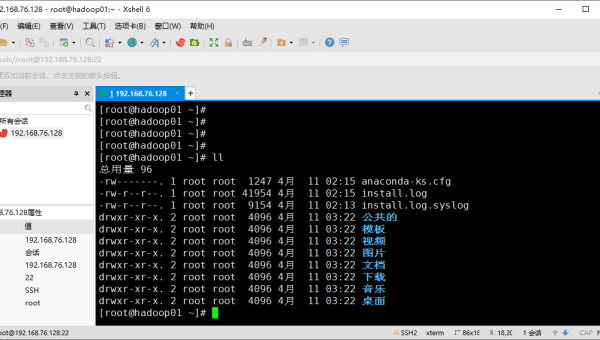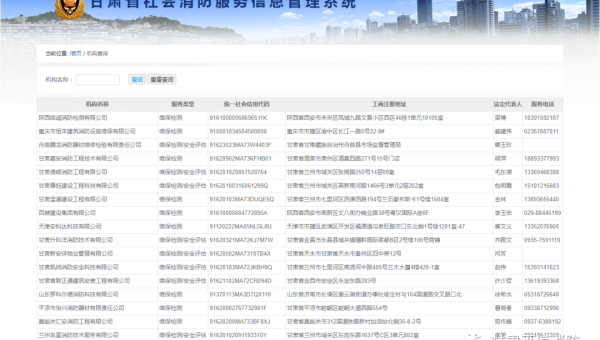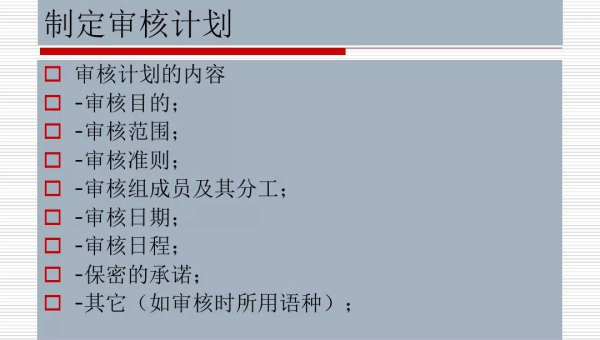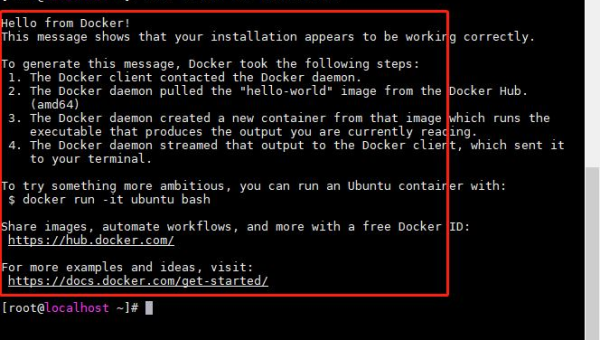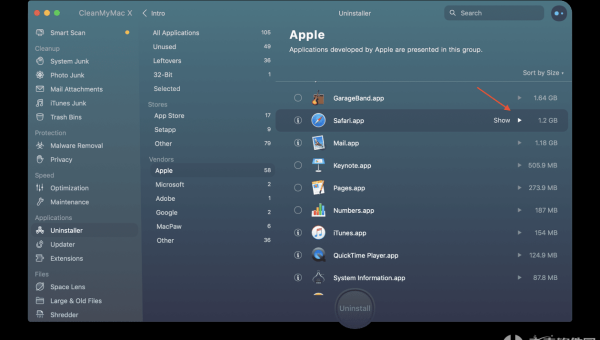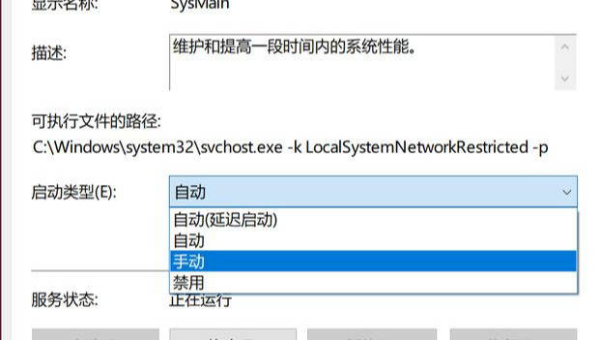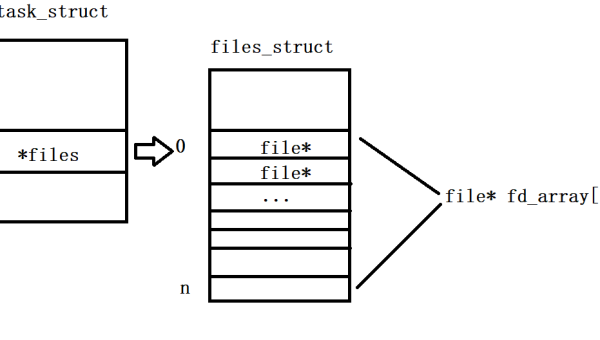Linux怎样查看系统的硬件序列号
作者
近期有些网友想要了解的相关情况,小编通过整理给您分享一下。
在日常使用Linux系统时,有时我们需要获取硬件的详细信息,尤其是硬件序列号。硬件序列号是设备的唯一标识符,常用于设备管理、保修查询或故障排查。本文将详细介绍在Linux系统中查看硬件序列号的几种方法,帮助用户快速获取所需信息。
1. 使用dmidecode命令查看硬件序列号

dmidecode是Linux系统中一个强大的工具,用于提取硬件信息。通过它,我们可以轻松获取主板、CPU、内存等硬件的序列号。
具体步骤:
- 打开终端,输入以下命令:
sudo dmidecode -t system - 在输出结果中,查找“Serial Number”字段,该字段即为系统主板的序列号。
注意事项:
- 需要管理员权限(使用
sudo)。 - 如果只想查看CPU序列号,可以使用
dmidecode -t processor。
2. 使用lshw命令获取硬件信息
lshw是另一个常用的硬件信息查询工具,它可以列出系统中所有硬件的详细信息,包括序列号。
具体步骤:
- 在终端中输入以下命令:
sudo lshw -short - 在输出结果中,查找“serial”列,该列即为设备的序列号。
优点:
- 输出简洁,便于快速查找。
- 支持多种硬件类型。
3. 通过/sys文件系统查看序列号
Linux的/sys文件系统是一个虚拟文件系统,提供了内核和硬件信息的接口。通过它,我们可以直接读取硬件序列号。
具体步骤:
- 打开终端,输入以下命令查看主板序列号:
cat /sys/class/dmi/id/product_serial - 查看CPU序列号:
cat /sys/class/dmi/id/processor_serial
优点:
- 无需安装额外工具。
- 直接读取硬件信息,速度快。
4. 使用hwinfo工具查询硬件信息
hwinfo是一个功能全面的硬件信息工具,支持查看几乎所有硬件的详细信息,包括序列号。
具体步骤:
- 安装
hwinfo(如果尚未安装):sudo apt install hwinfo - 运行以下命令查看硬件信息:
sudo hwinfo --short - 在输出结果中,查找“Serial No”字段。
优点:
- 支持多种硬件类型。
- 信息详细,适合高级用户。
5. 查看硬盘序列号
硬盘序列号是硬盘的唯一标识符,常用于数据恢复或设备管理。
具体步骤:
- 使用
lsblk命令列出所有硬盘:lsblk - 使用
hdparm命令查看硬盘序列号:sudo hdparm -I /dev/sda | grep Serial(将
/dev/sda替换为实际硬盘设备名称)
优点:
- 适用于所有类型的硬盘。
- 输出信息准确。
总结
在Linux系统中,查看硬件序列号的方法多种多样,用户可以根据自己的需求选择适合的工具。无论是使用dmidecode、lshw,还是直接读取/sys文件系统,都能快速获取所需信息。掌握这些方法,不仅能提高工作效率,还能更好地管理和维护硬件设备。
希望本文能帮助您轻松获取Linux系统中的硬件序列号!
目录